Estimation et récupération des données
Estimation des données
Une fois que vous avez créé une demande, une recherche commence immédiatement pour rechercher des correspondances avec la personne concernée dans le contenu de votre environnement Microsoft 365. Une fois que nous avons identifié tous les éléments que nous pensons correspondre à vos critères, vous verrez l’estimation dans la carte de synthèse Estimation des données sur la page Vue d’ensemble de la demande. La quantité de données dans l’étendue de votre recherche aura une incidence sur la durée nécessaire à l’exécution de l’estimation.
Votre demande passe automatiquement à l’étape suivante de la récupération des données, où tous les éléments de contenu sont rassemblés pour permettre aux parties prenantes de collaborer à l’examen des données. Dans certains cas, nous suspendrons l’estimation des données avant de passer à la récupération et vous informerons des étapes suivantes avant de continuer.
Suspendre l’estimation des données
Il existe deux raisons pour lesquelles une demande s’interrompt à l’étape d’estimation des données :
Lorsque vous créez une demande, vous pouvez choisir d’obtenir d’abord une estimation. Pour plus d’informations, consultez l’étape 6 de création d’une demande personnalisée .
Si l’estimation est prévue pour retourner une grande quantité de données, le workflow s’interrompt. Si l’estimation dépasse 10 000 éléments ou 100 Go de données, vous pouvez afficher un aperçu des résultats et décider de modifier votre requête de recherche ou de continuer à récupérer les éléments identifiés. Si l’estimation atteint une limite de 300 000 éléments ou 300 Go de données, la recherche est suspendue et vous devez modifier votre requête de recherche pour continuer.
Lorsque la demande est suspendue à l’estimation des données, vous voyez une carte sur la page des détails de votre demande avec des informations récapitulatives sur le nombre d’éléments, le volume, leur emplacement et un lien vous permettant d’afficher les détails de la requête de recherche.
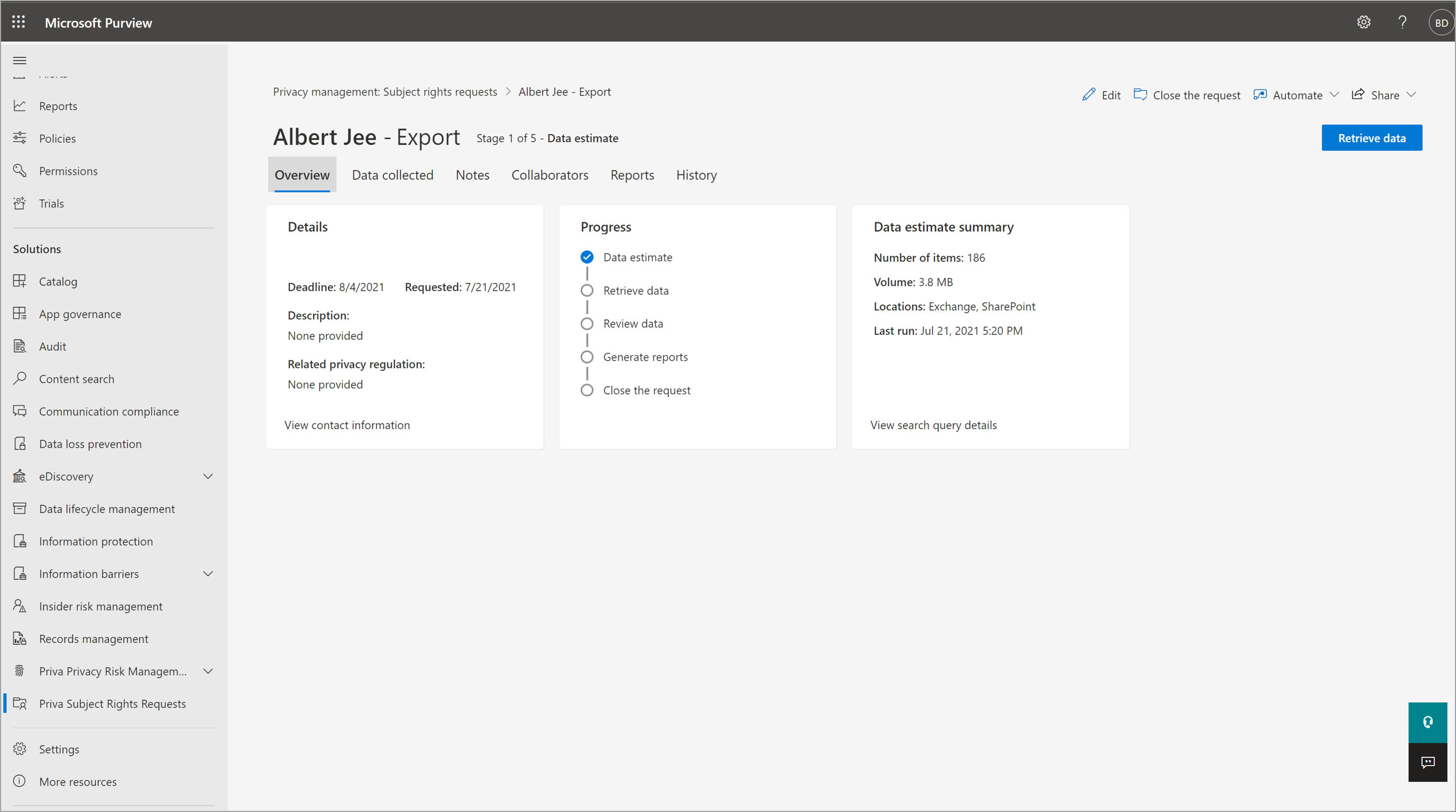
Afficher et modifier des requêtes de recherche
Pour afficher des informations détaillées sur la recherche de la demande, sélectionnez Afficher les détails de la requête de recherche dans la carte de synthèse Estimation des données . Un volet de menu volant s’ouvre, qui résume la requête et affiche des détails supplémentaires sur ce qui a été trouvé. À partir de là, vous disposez des options suivantes :
- Sélectionnez Aperçu des résultats pour obtenir un aperçu du type de contenu qui sera retourné sous les paramètres de recherche actuels.
- Sélectionnez Modifier la requête de recherche pour modifier les paramètres de recherche.
Lorsque vous sélectionnez Modifier la requête de recherche, vous êtes guidé par un processus guidé pour modifier ou ajouter des propriétés afin d’identifier la personne concernée, de modifier les conditions et d’ajuster les emplacements que la recherche doit couvrir. Suivez les instructions dans Affiner votre recherche pour obtenir des informations plus détaillées. Vous pouvez passer en revue la version finale de votre nouvelle requête de recherche, puis sélectionner Enregistrer pour recommencer la recherche.
Une nouvelle estimation sera générée et l’état de la demande reviendra à Estimation des données. La nouvelle recherche peut prendre jusqu’à 60 minutes. Une fois l’opération terminée, les résultats mis à jour s’affichent sur la page des détails de la demande.
Lorsque vous êtes prêt à continuer, sélectionnez Récupérer les données en haut à droite de votre écran pour passer à l’étape de récupération des données.
Récupérer des données
L’étape de récupération des données consiste à récupérer tous les fichiers, e-mails, conversations, images et autres éléments de contenu contenant les données personnelles de la personne concernée. Les éléments sont rassemblés dans un conteneur Stockage Blob Azure pour révision. La récupération des données peut prendre quelques minutes ou beaucoup plus en fonction du volume de données.
Une fois cette étape terminée, la demande passe automatiquement à l’étape suivante de La révision des données.
Étapes suivantes
Pour en savoir plus sur les tâches clés et la collaboration avec les parties prenantes, consultez Examiner les données pour une demande de droits de l’objet.
Exclusion de responsabilité légale
Clause d’exclusion de responsabilité légale de Microsoft Priva